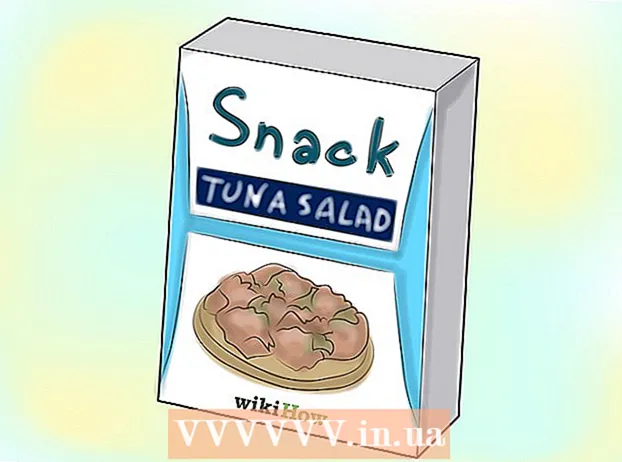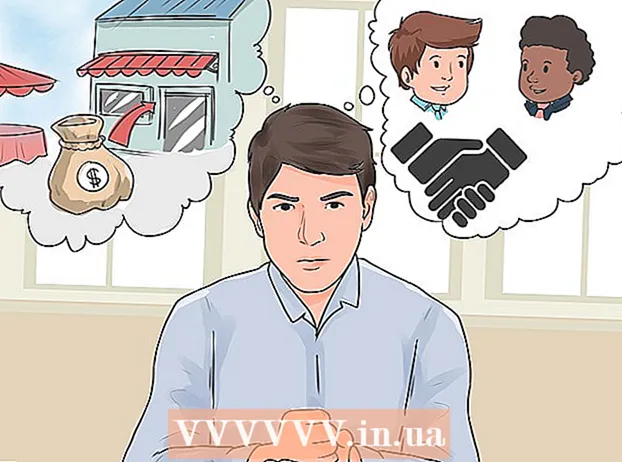लेखक:
Eric Farmer
निर्माण की तारीख:
10 जुलूस 2021
डेट अपडेट करें:
1 जुलाई 2024

विषय
सफारी एक बेहतरीन वेब ब्राउजर है जो मैक ओएस और विंडोज को सपोर्ट करता है। ब्राउज़र की प्रमुख विशेषताओं में से एक इसे ठीक करने की क्षमता है, जिसमें आपकी प्राथमिकताओं के अनुसार मुख्य मापदंडों को समायोजित करना शामिल है।
कदम
विधि 1 में से 2: कंप्यूटर पर
 1 सफारी को उसके आइकन पर डबल-क्लिक करके लॉन्च करें।
1 सफारी को उसके आइकन पर डबल-क्लिक करके लॉन्च करें।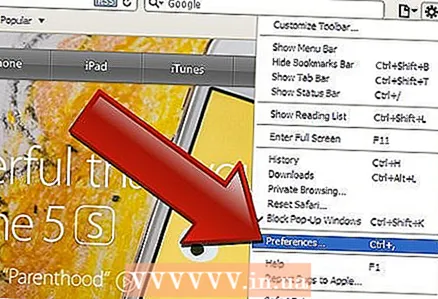 2 गियर के आकार के आइकन (ब्राउज़र विंडो के ऊपरी दाएं कोने में) पर क्लिक करें। खुलने वाले मेनू में, "सेटिंग" चुनें।
2 गियर के आकार के आइकन (ब्राउज़र विंडो के ऊपरी दाएं कोने में) पर क्लिक करें। खुलने वाले मेनू में, "सेटिंग" चुनें।  3 खुलने वाली विंडो में, "सामान्य" टैब (विंडो के शीर्ष पर) पर जाएं।
3 खुलने वाली विंडो में, "सामान्य" टैब (विंडो के शीर्ष पर) पर जाएं।- अब आप मूल ब्राउज़र सेटिंग्स को समायोजित कर सकते हैं।
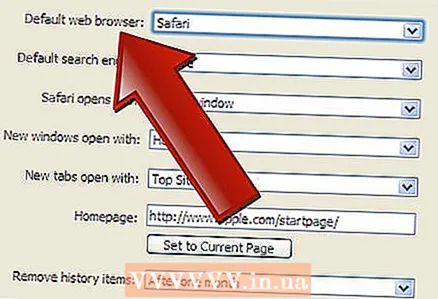 4 डिफ़ॉल्ट ब्राउज़र। इस मेनू में, डिफ़ॉल्ट रूप से लॉन्च होने वाले ब्राउज़र का चयन करें (मेनू खोलें और वांछित ब्राउज़र पर क्लिक करें)।
4 डिफ़ॉल्ट ब्राउज़र। इस मेनू में, डिफ़ॉल्ट रूप से लॉन्च होने वाले ब्राउज़र का चयन करें (मेनू खोलें और वांछित ब्राउज़र पर क्लिक करें)। 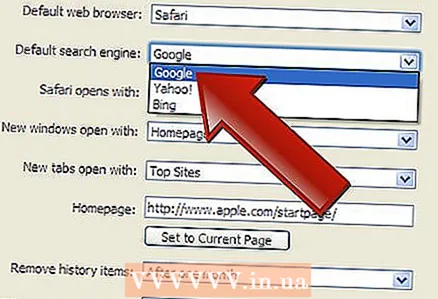 5 "मुख्य खोज इंजन"। इस मेनू में, डिफ़ॉल्ट रूप से उपयोग किए जाने वाले खोज इंजन का चयन करें (पता बार से खोज क्वेरी संसाधित करें)।
5 "मुख्य खोज इंजन"। इस मेनू में, डिफ़ॉल्ट रूप से उपयोग किए जाने वाले खोज इंजन का चयन करें (पता बार से खोज क्वेरी संसाधित करें)।  6 "सफारी खुलने पर खुलती है।" इस मेनू से, ब्राउज़र शुरू होने पर खुलने वाले पृष्ठ का चयन करें। यहां आप पिछले सत्र से सभी विंडो खोलने या एक नई विंडो खोलने का विकल्प चुन सकते हैं।
6 "सफारी खुलने पर खुलती है।" इस मेनू से, ब्राउज़र शुरू होने पर खुलने वाले पृष्ठ का चयन करें। यहां आप पिछले सत्र से सभी विंडो खोलने या एक नई विंडो खोलने का विकल्प चुन सकते हैं। 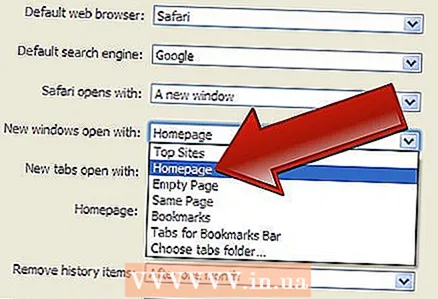 7 "नई विंडो में खोलें।" इस मेनू से, आप चुन सकते हैं कि नई सफारी विंडो में क्या खुलेगा, जैसे होम पेज, बुकमार्क्स, ब्लैंक पेज इत्यादि।
7 "नई विंडो में खोलें।" इस मेनू से, आप चुन सकते हैं कि नई सफारी विंडो में क्या खुलेगा, जैसे होम पेज, बुकमार्क्स, ब्लैंक पेज इत्यादि। 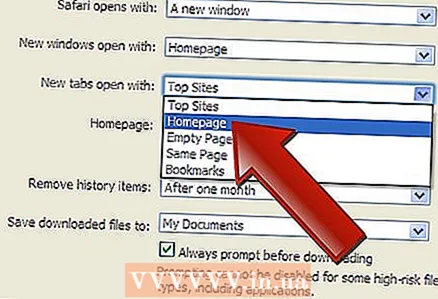 8 "नए टैब में खोलें।" इस मेनू से, आप चुन सकते हैं कि नए सफारी टैब में क्या खुलेगा, जैसे होम पेज, बुकमार्क्स, ब्लैंक पेज इत्यादि।
8 "नए टैब में खोलें।" इस मेनू से, आप चुन सकते हैं कि नए सफारी टैब में क्या खुलेगा, जैसे होम पेज, बुकमार्क्स, ब्लैंक पेज इत्यादि।  9 "होमपेज"। इस लाइन में, उस साइट का URL दर्ज करें जिसे आप अपने होम पेज के रूप में उपयोग करना चाहते हैं।
9 "होमपेज"। इस लाइन में, उस साइट का URL दर्ज करें जिसे आप अपने होम पेज के रूप में उपयोग करना चाहते हैं। - "वर्तमान पृष्ठ" पर क्लिक करके, आप वर्तमान में ब्राउज़र में खुली हुई साइट को होम पेज के रूप में सेट कर देंगे।
 10 "इतिहास की वस्तुओं को हटाएं"। इस मेनू में, देखे गए पृष्ठों के इतिहास को हटाने की आवृत्ति का चयन करें। विकल्पों में हर दूसरे दिन, हर दूसरे सप्ताह आदि शामिल हैं। आप "मैनुअल" विकल्प भी चुन सकते हैं।
10 "इतिहास की वस्तुओं को हटाएं"। इस मेनू में, देखे गए पृष्ठों के इतिहास को हटाने की आवृत्ति का चयन करें। विकल्पों में हर दूसरे दिन, हर दूसरे सप्ताह आदि शामिल हैं। आप "मैनुअल" विकल्प भी चुन सकते हैं। 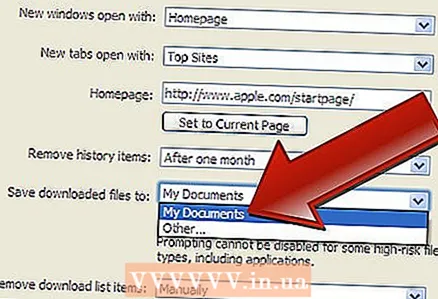 11 "डाउनलोड को फ़ोल्डर में सहेजें"। इस मेनू में, आप उस फ़ोल्डर का चयन कर सकते हैं जिसमें डाउनलोड की गई फ़ाइलें सहेजी जाएंगी। डिफ़ॉल्ट रूप से, यह डाउनलोड फ़ोल्डर है।
11 "डाउनलोड को फ़ोल्डर में सहेजें"। इस मेनू में, आप उस फ़ोल्डर का चयन कर सकते हैं जिसमें डाउनलोड की गई फ़ाइलें सहेजी जाएंगी। डिफ़ॉल्ट रूप से, यह डाउनलोड फ़ोल्डर है। - यदि आप कोई भिन्न फ़ोल्डर निर्दिष्ट करना चाहते हैं, तो मेनू से "अन्य" चुनें। एक एक्सप्लोरर खुलेगा, जिसमें आप अपनी जरूरत के फोल्डर को ढूंढ और चुन सकते हैं।
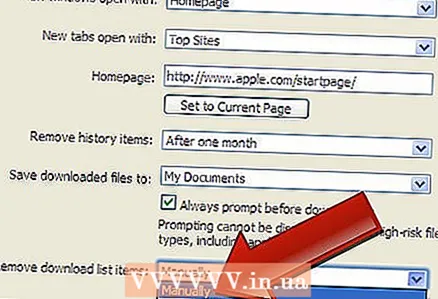 12 "डाउनलोड सूची साफ़ करें"। इस मेनू में, आप डाउनलोड की गई फ़ाइलों की सूची को साफ करने की विधि और क्षण का चयन कर सकते हैं। विकल्पों में मैनुअल, व्हेन सफारी क्विट्स, और आफ्टर सक्सेसफुल डाउनलोड शामिल हैं।
12 "डाउनलोड सूची साफ़ करें"। इस मेनू में, आप डाउनलोड की गई फ़ाइलों की सूची को साफ करने की विधि और क्षण का चयन कर सकते हैं। विकल्पों में मैनुअल, व्हेन सफारी क्विट्स, और आफ्टर सक्सेसफुल डाउनलोड शामिल हैं।  13 वरीयता विंडो बंद करें और आपके परिवर्तन स्वचालित रूप से सहेजे जाएंगे।
13 वरीयता विंडो बंद करें और आपके परिवर्तन स्वचालित रूप से सहेजे जाएंगे।
विधि २ का २: स्मार्टफोन पर
 1 होम स्क्रीन पर या ऐप सूची में ऐप आइकन पर क्लिक करके अपने एंड्रॉइड डिवाइस या आईफोन पर सफारी लॉन्च करें।
1 होम स्क्रीन पर या ऐप सूची में ऐप आइकन पर क्लिक करके अपने एंड्रॉइड डिवाइस या आईफोन पर सफारी लॉन्च करें। 2 "विकल्प" बटन पर क्लिक करें (दो लंबवत रेखाओं के रूप में आइकन)।
2 "विकल्प" बटन पर क्लिक करें (दो लंबवत रेखाओं के रूप में आइकन)।- फिर "सेटिंग" पर क्लिक करें।
- 3 स्थान। स्लाइडर को "हां" या "नहीं" स्थिति में ले जाकर ब्राउज़र को अपना स्थान निर्धारित करने की अनुमति दें या न दें।
- 4 "पूर्ण स्क्रीन मोड"। स्लाइडर को "हां" या "नहीं" स्थिति में ले जाकर ब्राउज़र को पूर्ण स्क्रीन में खोलने की अनुमति दें या न दें।
- 5 "डाउनलोड फ़ोल्डर"। उस फ़ोल्डर को सेट करें जहां डाउनलोड की गई फ़ाइलें सहेजी जाएंगी। डिफ़ॉल्ट रूप से, यह डाउनलोड फ़ोल्डर है।
- यदि आप कोई भिन्न फ़ोल्डर निर्दिष्ट करना चाहते हैं, तो मेनू में, "अन्य" पर क्लिक करें। एक एक्सप्लोरर खुलेगा, जिसमें आप अपनी जरूरत के फोल्डर को ढूंढ और चुन सकते हैं।
- 6 "होमपेज"। उस साइट को सेट करें जिसे आप अपने होम पेज के रूप में उपयोग करना चाहते हैं।
- उदाहरण के लिए, यदि आपने www.Google.com निर्दिष्ट किया है, तो जब आप अपना ब्राउज़र लॉन्च करेंगे तो Google साइट खुल जाएगी।
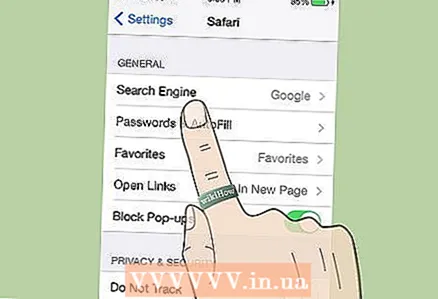 7 "खोज प्रणाली"। इस मेनू से, डिफ़ॉल्ट खोज इंजन का चयन करें।
7 "खोज प्रणाली"। इस मेनू से, डिफ़ॉल्ट खोज इंजन का चयन करें। - 8 "फ़ॉन्ट आकार"। इस मेनू में, एक फ़ॉन्ट आकार चुनें (5 विकल्पों में से)।
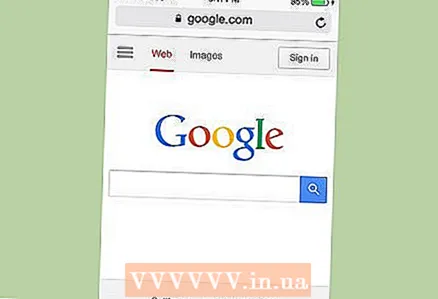 9 ब्राउज़र सेटिंग्स बंद करें। किए गए परिवर्तन स्वचालित रूप से सहेजे जाएंगे।
9 ब्राउज़र सेटिंग्स बंद करें। किए गए परिवर्तन स्वचालित रूप से सहेजे जाएंगे।